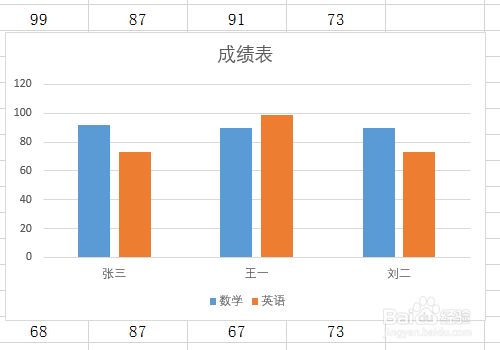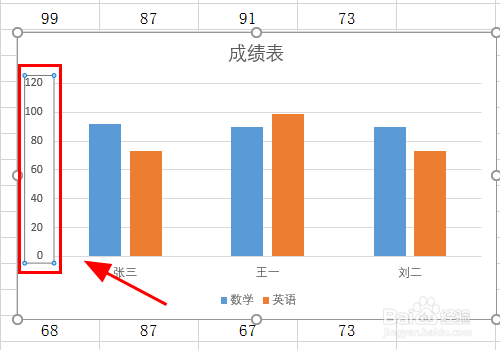1、打开具有图表的Excel表格;
2、点击左侧Y轴的刻度值,可以看见此时刻度值周边显示文本框形式;
3、右键单击Y轴刻度值,弹出设置列表,点击<设置坐标轴格式>;
4、在数据区域右侧,弹出<设置坐标轴>格式窗口;
5、在设置坐标轴格式窗口,点击柱状图标,切换到图表数据设置选项卡;
6、点击<坐标轴选项>,展开坐标轴数值设置;
7、在<最小值>中填写需要的最小刻度值,例如15;
8、返回到图表中我们可以看到,Y轴的最小值变成15.而不是默认的0;
9、以上就是Excel图表中y轴刻度最小值怎么设置的步骤,感谢阅读。